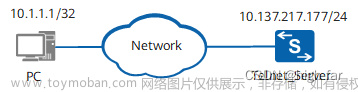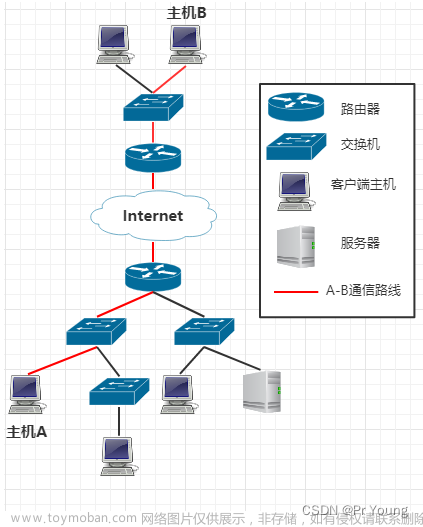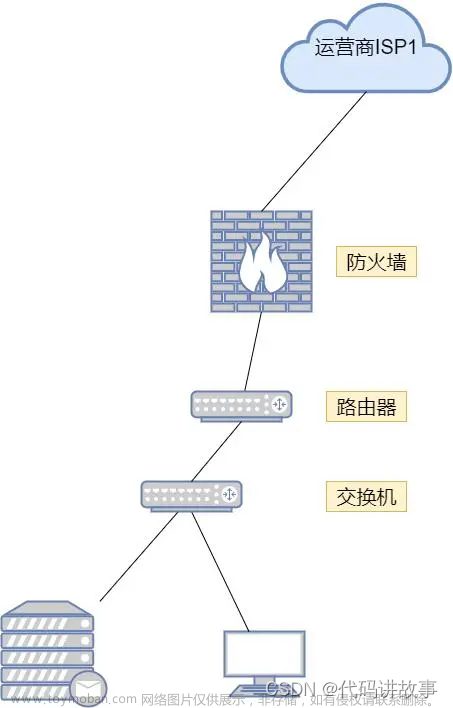管理网络的朋友可能经常会遇到这样的情况,只有两台路由器,但网线只有一根,那么实现多台电脑同时上网就需要交换机,那么多余的一台路由器可以做交换机用吗?答案是肯定的,不过需要对路由器进行一定设置。最近笔者公司就出现这种情况要新增电脑,但没有交换机,但以前有一台老路由器闲置没用,今天就刚好用上派场了,通过简单设置,路由器就变成交换机功能了,下面与大家分享下方法:
路由器当交换机用主要进行以下设置即可,下面我们以使用用户最多的TP-LINK路由器为例,为大家介绍,其它品牌路由器与此类似。步骤如下:
一:首先登录路由器管理界面
在浏览器中输入默认路由器登录地址即可,一般默认是192.168.1.1,如果不是请大家查看路由器外壳中的铭牌。
二:进入路由器管理界面之后,选择左侧菜单栏“DHCP服务器”→“ DHCP服务”,选择不启用“DHCP服务器”,之后保存,如下图:
设置不启用DHCP服务器
三:再在左侧菜单栏中选择“网络参数”→ LAN口设置,将LAN口的IP地址改为:192.168.1.254 或者其它IP地址只要不与别的电脑本地IP地址冲突即可,建议大家统一改成192.168.1.254 比较好,如下图所示:
LAN口IP地址设置
四:以上设置好了,基本路由器就可以当作交换机来使用了,不过需要注意的是路由器的WAN端口不可用,其它四个端口就可以当做交换机端口了。文章来源:https://www.toymoban.com/news/detail-453522.html
经过以上四步轻松将路由器当交换机用,可能很多朋友发现,其实路由器不设置,只要不用WAN端口,其实LAN端口照样可以当交换机用,但有些路由器如果不经过以上设置会造成网络不稳定或者偶尔掉线的情况发生,因此如果真希望将路由器当交换机用,简单设置下,让交换更稳定还是很有必要的,如果以后又要用作路由器,还原下设置即可。文章来源地址https://www.toymoban.com/news/detail-453522.html
到了这里,关于路由器可以做交换机使用 路由器当交换机用设置方法步骤的文章就介绍完了。如果您还想了解更多内容,请在右上角搜索TOY模板网以前的文章或继续浏览下面的相关文章,希望大家以后多多支持TOY模板网!